Note
Access to this page requires authorization. You can try signing in or changing directories.
Access to this page requires authorization. You can try changing directories.
In diesem Windows-Tipp zeigen wir, wie man mit Windows Live Movie Maker in wenigen Minuten einen eigenen Videoclip erstellt. Das brauchen Sie: Windows 7 (oder Windows Vista) und Windows Live Movie Maker. Wenn Sie Movie Maker bislang noch nicht auf Ihrem PC einsetzen, können Sie das clevere Programm im Rahmen der Windows Live Essentials 2011 kostenlos laden und installieren .
Und so geht‘s:
 Starten Sie Windows Live Movie Maker auf Ihrem PC. Klicken Sie in der Menüleiste auf Video und Fotos hinzufügen. Wählen Sie dann auf Ihrer Festplatte die Bilder aus, die für Ihren Clip in Frage kommen. Die Reihenfolge ist nicht wichtig, da Sie im Movie Maker jederzeit die Bilder bei gedrückter linker Maustaste beliebig verschieben und neu anordnen können.
Starten Sie Windows Live Movie Maker auf Ihrem PC. Klicken Sie in der Menüleiste auf Video und Fotos hinzufügen. Wählen Sie dann auf Ihrer Festplatte die Bilder aus, die für Ihren Clip in Frage kommen. Die Reihenfolge ist nicht wichtig, da Sie im Movie Maker jederzeit die Bilder bei gedrückter linker Maustaste beliebig verschieben und neu anordnen können.
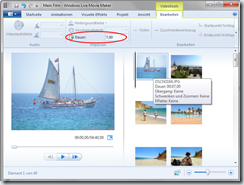 Standardmäßig wird jedes Bild für 7 Sekunden im Film eingeblendet. Wenn Sie diesen Wert erhöhen oder verringern möchten, doppelklicken Sie auf eines der Bilder und vergeben für Dauer einen neuen Wert.
Standardmäßig wird jedes Bild für 7 Sekunden im Film eingeblendet. Wenn Sie diesen Wert erhöhen oder verringern möchten, doppelklicken Sie auf eines der Bilder und vergeben für Dauer einen neuen Wert.
 Peppen Sie dann die Bilderserie auf, indem Sie interessante Übergänge, beispielsweise mit Zoom-Funktion einfügen. Dadurch erreichen Sie mehr Dynamik, und der spätere Film wirkt nicht wie eine Dia-Show. Klicken Sie in der Menüleiste auf Animationen und dann beispielsweise auf das Symbol für Automatischer Schwenk und Zoom. Klicken Sie danach auf das kleine grüne Symbol für Auf alles anwenden.
Peppen Sie dann die Bilderserie auf, indem Sie interessante Übergänge, beispielsweise mit Zoom-Funktion einfügen. Dadurch erreichen Sie mehr Dynamik, und der spätere Film wirkt nicht wie eine Dia-Show. Klicken Sie in der Menüleiste auf Animationen und dann beispielsweise auf das Symbol für Automatischer Schwenk und Zoom. Klicken Sie danach auf das kleine grüne Symbol für Auf alles anwenden.
 Der Film ist jetzt fast fertig. Aber die Musik fehlt. Klicken Sie auf der Startseite auf Musik hinzufügen. Wählen Sie ein passendes Musikstück im Format „wav“ oder „mp3“ von Ihrer Festplatte aus. Um den Song optimal auf die Bildsequenzen abzustimmen, doppelklicken Sie bei Bedarf auf die Tonspur und legen Start- und Endzeitpunkt fest.
Der Film ist jetzt fast fertig. Aber die Musik fehlt. Klicken Sie auf der Startseite auf Musik hinzufügen. Wählen Sie ein passendes Musikstück im Format „wav“ oder „mp3“ von Ihrer Festplatte aus. Um den Song optimal auf die Bildsequenzen abzustimmen, doppelklicken Sie bei Bedarf auf die Tonspur und legen Start- und Endzeitpunkt fest.
 Im letzten Schritt müssen Sie den Film in der passenden Auflösung speichern. Klicken Sie dafür im Hauptmenü auf Film speichern, entscheiden sich für das passende Format und vergeben einen aussagekräftigen Namen. Fertig. Im Anschluss können Sie den Film sofort im Media Player anschauen und natürlich auch bei YouTube veröffentlichen, wenn Sie das möchten. Fertig!
Im letzten Schritt müssen Sie den Film in der passenden Auflösung speichern. Klicken Sie dafür im Hauptmenü auf Film speichern, entscheiden sich für das passende Format und vergeben einen aussagekräftigen Namen. Fertig. Im Anschluss können Sie den Film sofort im Media Player anschauen und natürlich auch bei YouTube veröffentlichen, wenn Sie das möchten. Fertig!